So erstellen Sie ein Vollbild-Popup für Ihre WordPress-Site
Veröffentlicht: 2022-08-17Suchen Sie nach einer Möglichkeit, ein Vollbild-Popup für Ihre WordPress-Site zu erstellen?
Ein Vollbild-Popup kann unglaublich effektiv sein, um Leads zu erfassen. Sie sollen überzeugen und konvertieren, indem sie den gesamten Fokus des Besuchers auf sich lenken.
Aber einen von Grund auf neu programmieren zu müssen, ist ein echter Schmerz. Zum einen müssten Sie genug HTML, CSS und Javascript kennen, um das Popup zusammen mit Auslöseregeln für die Anzeige zu erstellen. Dann müssten Sie eine manuelle Integration mit Ihrem E-Mail-Dienstanbieter erstellen. Und schließlich müssten Sie sich mit Datenschutz- und Sicherheitsproblemen befassen.
Gute Nachrichten: Es geht viel einfacher.
In diesem Artikel zeigen wir Ihnen, wie Sie ein Vollbild-Popup in WordPress ohne Programmierung in weniger als 10 Minuten starten.
Tauchen wir ein.
Was ist ein Vollbild-Popup in WordPress?
Ein Vollbild-Popup ist ein Opt-in-Formular, das mit einem kinoreifen Vollbildeffekt auftaucht. Stellen Sie sich vor, Sie sehen sich einen Film auf Netflix im Vollbildmodus an. Wenn ein Anmeldeformular im Vollbildmodus angezeigt wird, können Sie den Rest der WordPress-Site nicht sehen. Auf diese Weise liegt Ihr gesamter Fokus auf dem Popup.
Hier ist ein Beispiel:
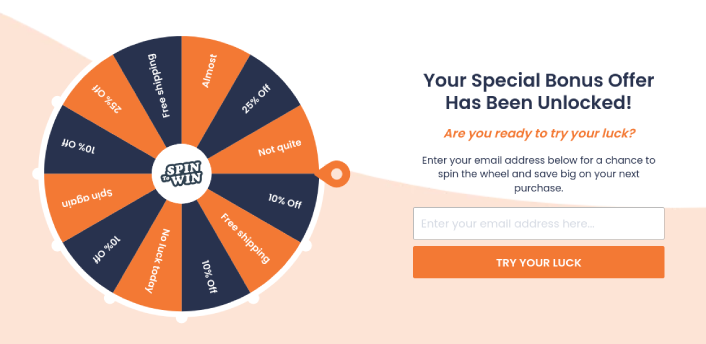
Sie können Vollbild-Popups verwenden, um:
- Begrüßen Sie neue Besucher
- Bieten Sie einen Rabattgutschein an
- Verweisen Sie Besucher auf ihre besten Inhalte
- Leiten Sie Besucher zu ihren Social-Media-Profilen weiter
Und mehr. Sie können sogar Popup-Kontaktformulare erstellen. Popups sind super flexibel und solange Sie kreativ sind, können Sie leicht hochkonvertierende Popups einrichten.
So erstellen Sie ein Vollbild-Popup in WordPress
Nachdem Sie nun verstanden haben, was ein Vollbild-Popup ist und warum Sie eines erstellen möchten, wie erstellen Sie ein Vollbild-Popup? Wir empfehlen die Verwendung von OptinMonster, um alle Ihre Popups zu erstellen.
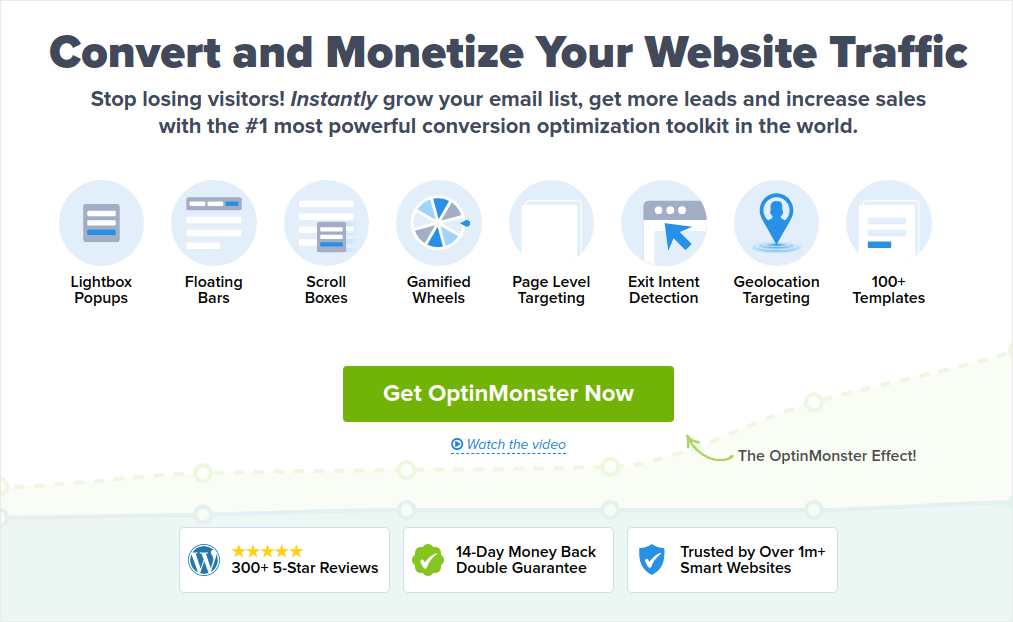
OptinMonster ist das Konvertierungs-Toolkit Nr. 1 der Welt und wir haben es selbst verwendet. OptinMonster macht es super einfach, leistungsstarke Popups zu erstellen, die konvertieren. Und Sie müssen überhaupt keine Codierung verwenden.
Wir haben sogar eine vollständige Rezension von OptinMonster geschrieben.
Sie können das überprüfen oder gleich mit Ihrer Kampagne beginnen. Alles, was Sie tun müssen, ist sich bei OptinMonster anzumelden und dem Rest dieses Artikels zu folgen.
Schritt Nr. 1: Erstellen Sie eine Kampagne
Gehen Sie zu Ihrem OptinMonster-Dashboard und klicken Sie auf die Schaltfläche Erstellen :
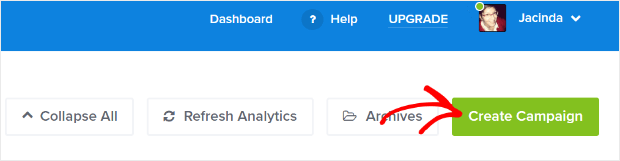
Wählen Sie die Option „ Vorlage “, um mit der Erstellung einer Option mithilfe einer vorgefertigten Vorlage zu beginnen:
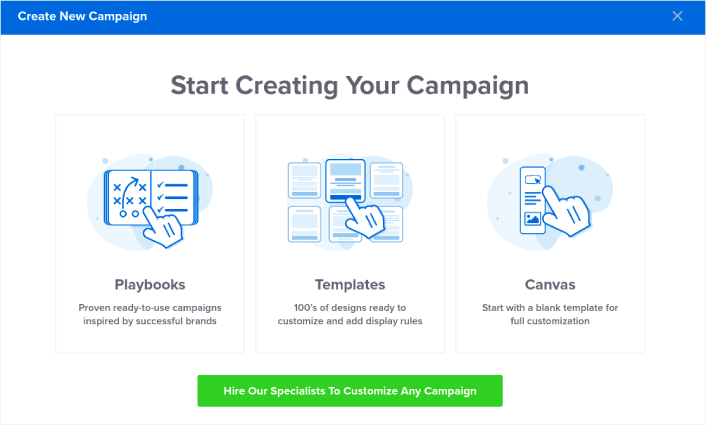
Wählen Sie den Vollbildmodus aus, um mit Vollbild-Popup-Vorlagen zu beginnen:
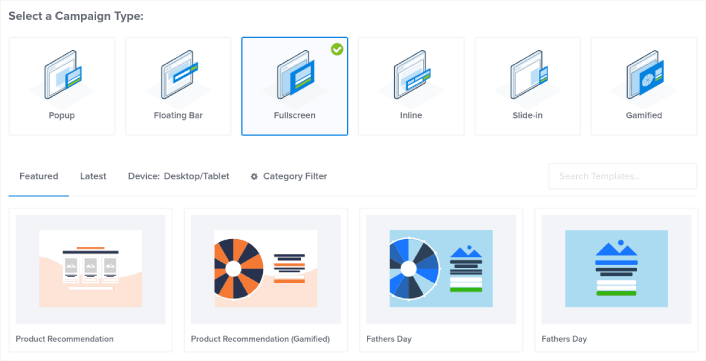
Wählen Sie dann eine Kampagnenvorlage aus. Sie können eine beliebige Vorlage auswählen, aber wir verwenden für dieses Tutorial die Kampagnenvorlage "Produktempfehlung (gamifiziert) ".
Nachdem Sie Ihre Vorlage ausgewählt haben, geben Sie Ihrer Kampagne einen Namen. Denken Sie daran, dass dieser Kampagnenname für Sie bestimmt ist und Sie wahrscheinlich eine ganze Reihe dieser Popups mit unterschiedlichen Ausrichtungsoptionen erstellen werden. Geben Sie der Kampagne also einen aussagekräftigen Namen, sonst sind Sie später wirklich verwirrt.
Abhängig von Ihrem Plan können Sie OptinMonster auch auf mehreren Websites verwenden. Wählen Sie also auch die Website aus, auf der Sie Ihre Kampagne anzeigen möchten.
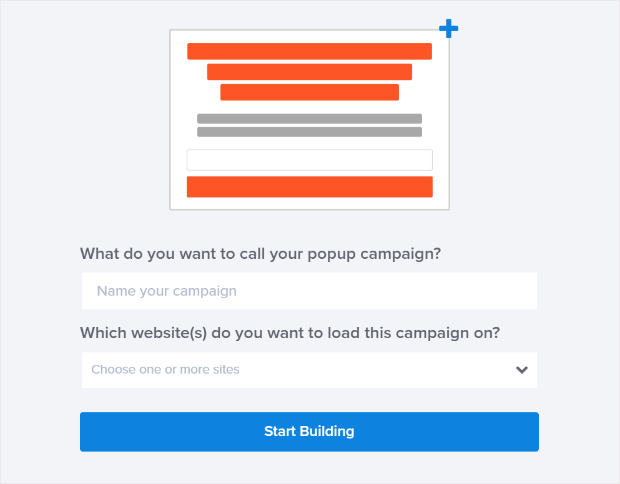
Drücken Sie auf Erstellen beginnen , wenn Sie fertig sind.
Schritt #2: Bearbeiten Sie Ihr Popup
Mit OptinMonster erhalten Sie einen visuellen Drag-and-Drop-Popup-Builder. Sobald Sie mit der Erstellung Ihrer Kampagne fertig sind, können Sie selbst die kleinsten Details Ihres Popups bearbeiten. Beginnen Sie mit der Bearbeitung Ihrer Popup-Überschrift:

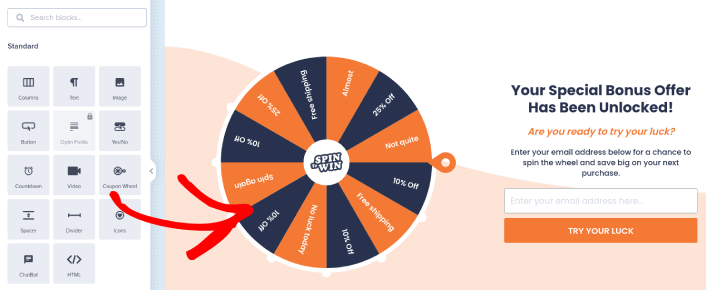
Das Erstaunlichste hier ist, dass Sie einfach auf den Text klicken, den Sie bearbeiten möchten, und ihn inline ändern. Es ist nicht erforderlich, ein Formular auszufüllen oder HTML-Code im Popup zu bearbeiten.
Sie können alles, was Sie wollen, über Ihr Vollbild-Popup bearbeiten. Wenn Sie mit dem Erscheinungsbild des Optins zufrieden sind, können Sie zu erweiterten Einstellungen übergehen.
Schritt Nr. 3: Legen Sie Regeln für die Vollbild-Popup-Anzeige fest
Anzeigeregeln sollen definieren, wann Ihre Kampagne auf Ihrer Website erscheint und wer sie sieht.
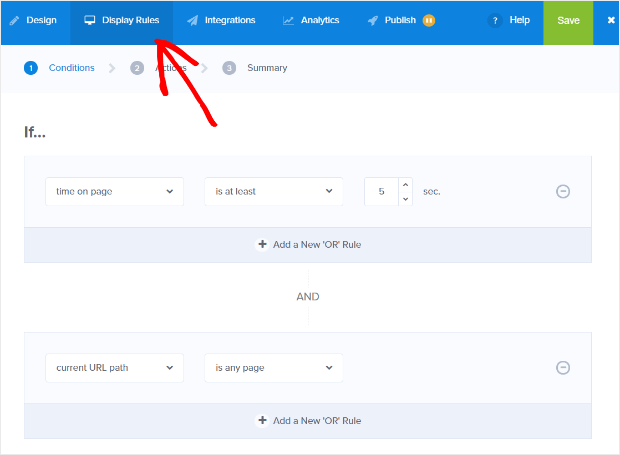
Unsere Empfehlung ist, dass Sie die Trigger-Bedingung auf Exit-Intent ändern:
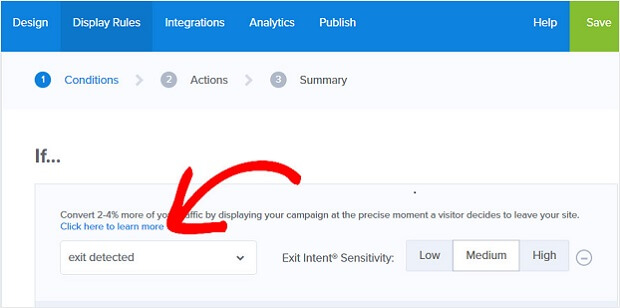
Klicken Sie auf Nächster Schritt , um die Aktion auszuwählen. Hier empfehlen wir, dass Sie Kampagnenansicht anzeigen auf Optin-Ansicht einstellen, die Show mit MonsterEffect auf eine beliebige Eintragsanimation einstellen und Soundeffekt zu jedem Soundeffekt für Ihr Popup abspielen .
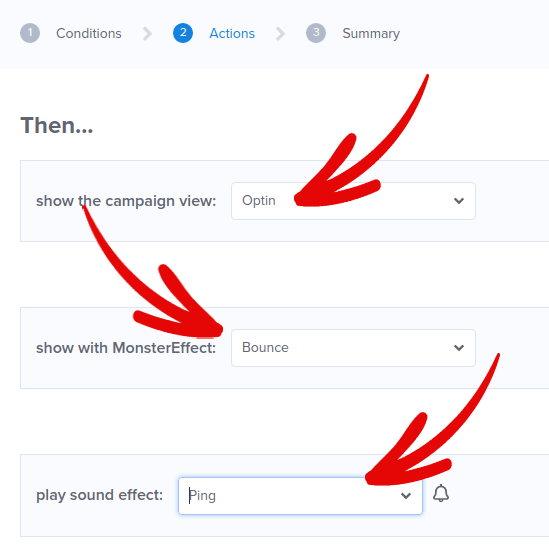
Klicken Sie dann auf die Schaltfläche Nächster Schritt . Den vollen Umfang Ihrer Einstellungen sehen Sie im Reiter Zusammenfassung.
Schritt Nr. 4: Richten Sie Ihre E-Mail-Integration ein
Im nächsten Schritt richten Sie Ihre E-Mail-Integration ein. Klicken Sie auf der Registerkarte Integrationen auf Neue Integration hinzufügen und wählen Sie Ihren E-Mail-Dienstanbieter aus:
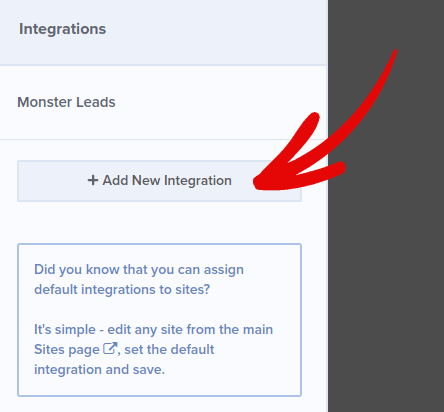
Wir empfehlen die Verwendung von Drip für Ihr E-Mail-Marketing, wenn Sie noch keinen E-Mail-Dienstanbieter haben.
Schritt #5: Veröffentlichen Sie Ihr Vollbild-Popup in WordPress
Wenn Sie eine neue Kampagne erstellen, ist sie standardmäßig angehalten .
Wechseln Sie im oberen Menü zur Registerkarte „ Veröffentlichen “, um die Veröffentlichungsoptionen anzuzeigen . Setzen Sie dann den Status auf Veröffentlichen und wählen Sie die Website-Plattform aus:
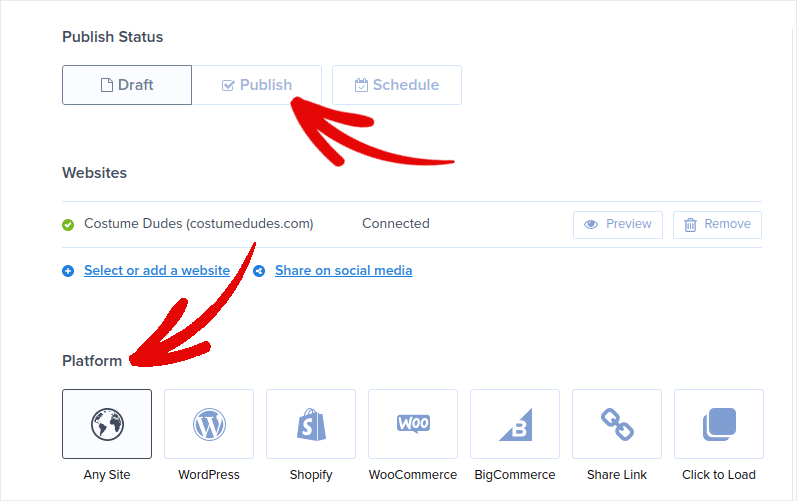
Wenn Sie eine WordPress-Site betreiben, übernimmt das OptinMonster-Plugin den Rest der Einrichtung automatisch. Das Gleiche gilt für Shopify und BigCommerce. Klicken Sie für jede andere Website auf Beliebige Website und fügen Sie den Einbettungscode in den Kopf Ihrer Website ein:

Und du bist fertig!
Was nach dem Erstellen eines Vollbild-Popups in WordPress zu tun ist
Das ist alles für dieses hier, Leute!
Lassen Sie uns wissen, ob dieser Artikel geholfen hat. Das Erstellen von Popups auf Ihrer Website kann Ihnen dabei helfen, Ihren Datenverkehr in E-Mail-Abonnenten und echte Geschäftskontakte umzuwandeln. Und wir empfehlen Ihnen dringend, sofort mit der Erstellung von Vollbild-Popups zu beginnen.
Und wenn Sie nach einer kostengünstigen Möglichkeit suchen, Ihren Traffic zu steigern, empfehlen wir die Verwendung von Push-Benachrichtigungen. Push-Benachrichtigungen können Ihnen helfen, mehr Wiederholungsverkehr und Website-Engagement zu erzielen. Sie können auch automatisierte Push-Benachrichtigungskampagnen erstellen, die Verkäufe generieren.
Nicht überzeugt? Sehen Sie sich diese Ressourcen an:
- 7 intelligente Strategien zur Steigerung der Kundenbindung
- Sind Push-Benachrichtigungen wirksam? 7 Statistiken + 3 Expertentipps
- So richten Sie Push-Benachrichtigungen für verlassene Warenkörbe ein (einfaches Tutorial)
Wir empfehlen die Verwendung von PushEngage zum Erstellen Ihrer Push-Benachrichtigungskampagnen. PushEngage ist die weltweit führende Push-Benachrichtigungssoftware. Wenn Sie es noch nicht getan haben, starten Sie noch heute mit PushEngage!
